Comment utiliser la fonction WORKDAY.INTL dans Excel
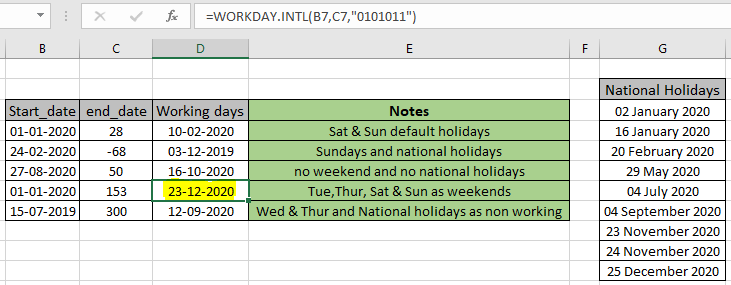
Dans cet article, nous allons apprendre à utiliser la fonction WORKDAY.INTL dans Excel.
Comment fonctionne WORKDAY dans Excel?
Supposons que, dans un bureau des ressources humaines, il existe un plan selon lequel ils offriront des cadeaux surprises aux employés lorsqu’ils auront terminé leurs 365 premiers jours de travail. Le responsable RH se charge de connaître les 365 jours ouvrables de chaque collaborateur à compter de la date de son entrée. Le bureau ne tient pas compte des week-ends fériés et autres jours non ouvrables pour tous les employés. Pour ce genre de problème, vous pouvez utiliser le lien: / excel-date-and-time-excel-workday-function [WORKDAY function] `dans Excel. La fonction WORKDAY dans Excel prend la date de début, le nombre de jours et la liste des jours non ouvrés. La fonction considère les week-ends comme samedi et dimanche par défaut. Si vous souhaitez définir le week-end ou personnaliser les jours non ouvrés dans une semaine, utilisez la version étendue de la fonction WORKDAY qui est la fonction WORKDAY.INTL.
En savoir plus sur l’utilisation de la fonction WORKDAY.INTL dans Excel comme indiqué ci-dessous.
WORKDAY.INTL Fonction dans Excel
La fonction WORKDAYS.INTL est une fonction de date et d’heure qui renvoie la date de travail sous forme de nombre. Cela prend start_date et days comme arguments qui décideront du nombre de jours avant ou après la date de début.
Il existe deux arguments facultatifs le long des dates données.
-
Week-ends: jours sans travail dans une semaine. jours fériés: jours non ouvrables aléatoires à inclure.
WORKDAY.INTL Syntaxe de la fonction:
|
=WORKDAYS.INTL (start_date, days, [weekend], [holidays]) |
start_date: comptage des jours de la date de début: nombre de jours à décaler avant et après la date de début [week-end]: [facultatif] jours de la semaine considérés comme des week-ends. La valeur par défaut est 1 (samedi et dimanche)
[jours fériés]: [facultatif] référence du tableau desdits jours non ouvrés.
En savoir plus sur l’argument Week-end:
L’argument Weekend prend l’argument numérique qui indique le modèle de jours non ouvrables dans une semaine. La valeur par défaut est 1 (samedi et dimanche comme week-end). Pour en savoir plus, consultez le tableau ci-dessous
|
Weekend argument |
Non-working days in week |
|
1 (default) |
Saturday, Sunday |
|
2 |
Sunday, Monday |
|
3 |
Monday, Tuesday |
|
4 |
Tuesday, Wednesday |
|
5 |
Wednesday, Thursday |
|
6 |
Thursday, Friday |
|
7 |
Friday, Saturday |
|
11 |
Sunday only |
|
12 |
Monday only |
|
13 |
Tuesday only |
|
14 |
Wednesday only |
|
15 |
Thursday only |
|
16 |
Friday only |
|
17 |
Saturday only |
L’illustration ci-dessus montre les nombres par défaut qui peuvent être sélectionnés parmi les jours non ouvrables populaires. Vous pouvez personnaliser le type de jours non ouvrés en masquant les jours de la semaine.
Fournissez l’argument week-end à 7 chiffres avec des guillemets représentant 1 signifie week-end et 0 signifie journée de travail. Par exemple, si les jours non ouvrés de la semaine sont mardi, mercredi, samedi et dimanche, l’argument de masque sera « 0101011 » à partir de lundi.
Exemple:
Tout cela peut être difficile à comprendre. Comprenons comment utiliser la fonction à l’aide d’un exemple. Ici, nous avons quelques exemples de dates où nous devons obtenir la date avant ou après la date de début.
Utilisez la formule:
|
=WORKDAY.INTL(B4,C4) |
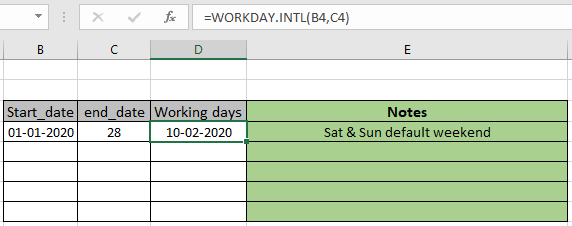
Comme vous pouvez voir l’ajout de 28 jours ouvrables au 01-01-2020, nous obtenons le 10-02-2020 comme jour ouvrable. Cette formule inclut samedi et dimanche comme week-end par défaut et aucun jour férié national n’est considéré. Utilisez maintenant ces deux arguments pour apprendre cette fonction dans une meilleure compréhension. Dans l’exemple ci-dessous, la liste des jours fériés nationaux est prise en compte à l’aide de la plage nommée, les jours fériés de référence *.
Utilisez la formule:
|
=WORKDAY.INTL(B5,C5,11,holidays) |
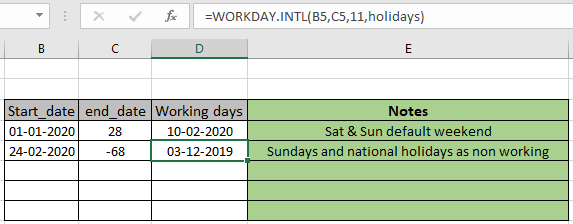
Comme vous pouvez le voir, si nous remontons à 68 jours ouvrables à partir de la date du 24-02-2020, nous obtenons le 03-12-2019 de la dernière année comme date de travail. Dans l’exemple ci-dessus, nous choisissons uniquement le dimanche comme week-end en utilisant 11 * comme argument par défaut et les jours fériés sont pris en compte.
Nous utilisons maintenant une méthode de masquage pour l’argument week-end. Dans l’exemple ci-dessous, nous ne considérons aucun week-end dans une semaine et aucun jour férié national.
Utilisez la formule:
|
=WORKDAY.INTL(B6,C6, »0000000″) |
0: pour masquer le jour ouvrable à partir du lundi

Comme vous pouvez le voir, la fonction renvoie 16-10-2020. Vous pouvez obtenir le même résultat en ajoutant directement 50 à la valeur de date. Le masquage doit être fait en utilisant la notation 0 et 1 avec des guillemets. Comprenons un autre exemple de week-end de masquage.
Utilisez la formule:
|
=WORKDAY.INTL(B7,C7, »0101011″) |
0: pour masquer un jour ouvrable à partir du lundi 1: pour masquer un jour non ouvrable à partir du lundi
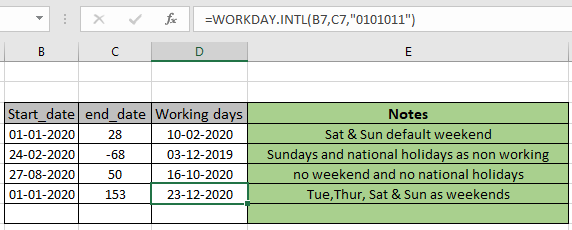
Comme vous pouvez le voir, l’utilisation du masquage pour obtenir différents types de jours non ouvrables dans une semaine comme les week-ends. De même, vous utilisez cette fonction pour calculer la date de travail à partir de la date de début en ne considérant que les jours ouvrables entre les dates.
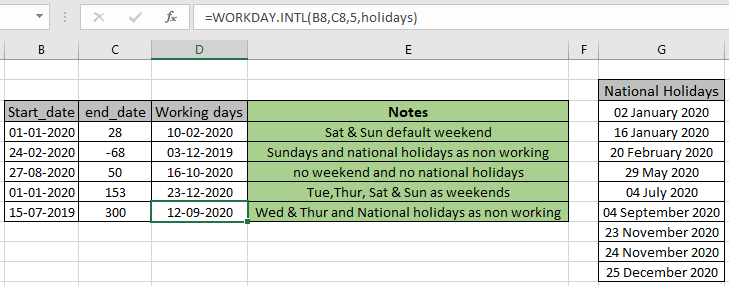
Comme vous pouvez le voir la formule dans la boîte de formule. WORKDAY.INTL est une version étendue de la fonction WORKDAY qui vous permet de modifier le week-end en une semaine. Vous pouvez utiliser le link: / excel-date-and-time-excel-workday-function [fonction WORKDAY] si les jours de week-end sont fixés comme samedi et dimanche. Voici toutes les notes d’observation utilisant la fonction WORKDAY.INTL dans Excel
Remarques:
-
Excel stocke les dates sous forme de numéros de série et est utilisé dans le calcul par la fonction. Il est donc recommandé d’utiliser des dates comme référence de cellule ou d’utiliser la fonction DATE au lieu de donner un argument direct à la fonction.
Vérifiez la validation des valeurs de date si la fonction renvoie #VALUE!
Erreur.
-
La fonction renvoie #VALUE! Erreur si l’un des arguments de la fonction n’est pas numérique.
-
Si la date de début est hors plage, la fonction renvoie #NOMBRE! Erreur.
-
L’argument Holidays doit être donné comme référence au tableau, pas les dates individuelles séparées par des virgules, la fonction renvoie une erreur d’arguments trop nombreux.
J’espère que cet article sur l’utilisation de la fonction WORKDAY.INTL dans Excel est explicatif. Trouvez plus d’articles sur les formules de date et d’heure et les fonctions Excel associées ici. Si vous avez aimé nos blogs, partagez-les avec vos amis sur Facebook. Et vous pouvez également nous suivre sur Twitter et Facebook. Nous serions ravis de vous entendre, faites-nous savoir comment nous pouvons améliorer, compléter ou innover notre travail et le rendre meilleur pour vous. Écrivez-nous à [email protected].
Articles liés:
link: / excel-date-and-time-excel-workday-function [Comment utiliser la fonction WORKDAY dans Excel]: Renvoie une valeur de date de jour ouvrable après les jours ajoutés à start_date en utilisant la fonction WORKDAYS dans Excel.
link: / excel-formula-and-function-get-net-working-days-in-excel [Comment utiliser la fonction NETWORKDAYS dans Excel]: Renvoie les jours ouvrables entre les deux dates données en utilisant la fonction NETWORKDAYS.
link: / tips-count-holidays-between-dates-in-excel [Count Holidays between dates in Excel]: compte les jours non ouvrables entre les deux dates données en utilisant la fonction DATEDIF et NETWORKDAYS dans Excel.
link: / excel-date-time-formulas-extract-days-between-dates-ignoring-years-in-excel [Extraire les jours entre les dates en ignorant les années dans Excel]: compter les jours entre les deux dates en utilisant différentes fonctions et opération mathématique dans Excel lien: / excel-date-heure-formules-count-dates-de-naissance-de-plage-par-mois-excel [Compter les dates de naissance par mois dans Excel]: compter le nombre de dates dans un mois particulier en utilisant la fonction SOMMEPROD et MOIS dans Excel.
link: / tips-price-sum-by-weekdays-in-excel [prix SUM par semaine dans Excel]: somme des valeurs de prix correspondant au nombre de dates dans un jour de la semaine particulier en utilisant la fonction SUMPRODUCT et WEEKDAY dans Excel.
Articles populaires:
link: / tips-if-condition-in-excel [Comment utiliser la fonction IF dans Excel]: L’instruction IF dans Excel vérifie la condition et renvoie une valeur spécifique si la condition est TRUE ou renvoie une autre valeur spécifique si FALSE .
link: / formulas-and-functions-introduction-of-vlookup-function [Comment utiliser la fonction RECHERCHEV dans Excel]: C’est l’une des fonctions les plus utilisées et les plus populaires d’Excel qui est utilisée pour rechercher des valeurs dans différentes plages et feuilles. lien: / excel-formule-et-fonction-excel-sumif-function [Comment utiliser la fonction SUMIF dans Excel]: Ceci est une autre fonction essentielle du tableau de bord. Cela vous aide à résumer les valeurs sur des conditions spécifiques.
link: / tips-countif-in-microsoft-excel [Comment utiliser la fonction COUNTIF dans Excel]: Comptez les valeurs avec des conditions en utilisant cette fonction étonnante. Vous n’avez pas besoin de filtrer vos données pour compter des valeurs spécifiques. La fonction Countif est indispensable pour préparer votre tableau de bord.